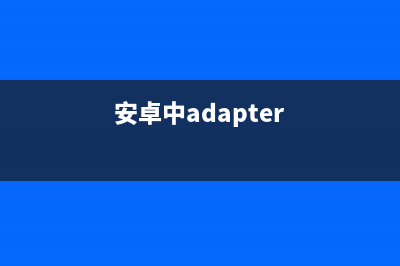详解Vista系统自带的iis7.0有很多让人耳目一新的内容,这篇文章介绍一些设置技巧。未来的iis将如何发展,我们拭目以待。 如何安装IIS7? Vista 默认的情况下是没有安装IIS7,所以我们要在"控制面板"里面的"程序和功能"里面点击"打开或关闭Windows功能",在里面把对应的IIS的功能钩上,友情提示你,如果想要IIS7运行ASP.NET 1.1的程序,你需要把IIS6兼容性的这些选项一起选中。 控制面板-打开或关闭Windows功能 如何让配置iis7.0 对于ASP.NET2.0来说,一切要简单些,因为IIS7默认情况下是支持ASP.NET2.0的程序,只是需要自己重新建一个应用程序池,选好.Net Framework的版本2.0的,托管管道的方式选成:经典。这样应该就OK了。 对于ASP.NET 1.1来说,就要复杂好多,因为IIS7一般是在.NET FrameWork 1.1后装的,所以要用:%windir%Microsoft.NETFrameworkv1.1.aspnet_regiis -i来注册你的.NET FrameWork 1.1,但是这时候你查看你的站点的时候,只要一运行ASP.NET的页面,IIS就挂掉了,这时候,经过大量的实践和搜索可以很负责任地告诉你,你没有装.NET FrameWork 1.1 SP1。装完这些后,再在池里面加上对应的应用程序池,然后设置站点,一切就OK了。 接下来说说ASP的设置,作为一个经典的WEB框架,有时候还是得放些ASP的页面在自己机子上看看的,所以让我们一起让IIS7支持ASP吧:首先得看看是不是安装上了ASP的支持,还是在“打开或关闭Windows功能”里面,IIS下的万维网服务,应用程序开发功能里面把对应的项勾选,这时候站点里面就有ASP的选项出来了,在IIS的程序映射里面会有ASPClassic,默认的情况下应该是禁用的,这时候要编辑一下运行权限,把它启用。如果这时候还不能查看,那应该是权限还是不够,可以用以下的方式来修改:在C:UsersDefaultAppDataLocal下的Temp加上 Users的权限。
推荐整理分享IIS7.0 设置技巧 (如何支持asp?)(iis设置mime),希望有所帮助,仅作参考,欢迎阅读内容。

文章相关热门搜索词:iis功能怎么启用,iis设置mime,iis功能怎么启用,iis如何设置,iis7使用教程,iis7怎么配置,iis7使用教程,iis如何设置,内容如对您有帮助,希望把文章链接给更多的朋友!
在Vista 预览PDF文件的方法介绍 之前我们曾介绍过WindowsVista的预览功能,即在用户不打开相应文件的情况下查看文件的具体内容,这是个相当有用的功能,可以大大提高日常工作的效
微软已开放Vista SP2 Beta下载 美国当地时间本周二,微软负责Windows产品管理的副总裁MikeNash宣布,公司已经向MSDN和TechNet订阅用户开放了WindowsVistaSP2和WindowsServerSP2的Beta测试版下载
Vista 目前的窘境5大原因分析 尽管微软把向个人电脑制造商提供WindowsXP许可的最后期限延长了六个月,不过这却对企业IT没有太大的影响,因为批量许可协议将允许IT在今后很多年里